Gunakan alat snipping Windows untuk menangkap menu pop timbul
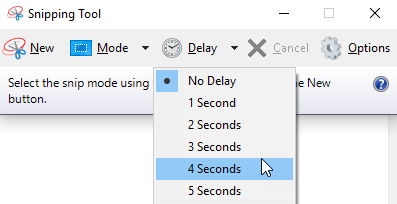
- 4363
- 555
- Ronnie Hermann
Walaupun ramai orang mula menggunakan alat snipping windows dan bukannya produk pihak ketiga untuk merebut imej skrin, tidak banyak yang menyedari bahawa ia juga boleh digunakan untuk menangkap menu pop timbul yang sukar difahami ketika cuba menggambarkan bagaimana melakukan sesuatu di dokumen atau laman web.
Mula mula aplikasi alat snipping; Ini dalam folder aksesori anda. Anda juga boleh klik pada permulaan dan taipkan snipping.
Isi kandunganUntuk melihat lebih mendalam alat snipping dan kaedah penangkapan skrin lain, lihat Panduan Post - Ultimate kami untuk mengambil tangkapan skrin
Menggunakan alat snipping
Apabila aplikasi alat snipping bermula dan anda klik Baru, skrin anda akan menjadi mendung dan Alat snipping Skrin Aplikasi Popup yang ditunjukkan di bawah akan muncul.
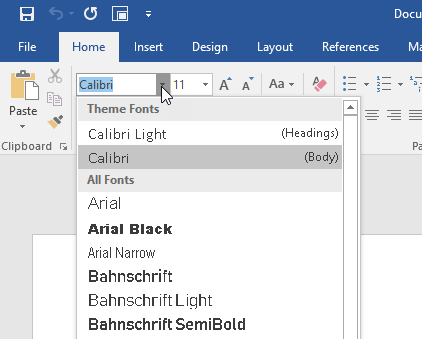
Seterusnya, tekan Ctrl - Printscr gabungan pada papan kekunci anda (tekan dan tahan kekunci Ctrl sambil mencapai dan menekan kekunci scrn cetak; kemudian lepaskan kedua -dua kunci secara serentak). Skrin harus segera melayang lagi.
Kali ini walaupun menu popup masih boleh dilihat di skrin. Untuk menangkap menu drop-down, klik di sudut di mana anda ingin menangkap imej anda, kemudian tahan butang tetikus semasa anda bergerak ke kedudukan baru, lukis segi empat tepat di sekitar bahagian skrin yang anda ingin tangkap, kemudian lepaskan.
Sebaik sahaja yang anda lakukan, bahagian skrin yang anda tangkap akan muncul di tetingkap aplikasi alat snipping di mana anda boleh menyimpannya dan kemudian lakukan dengan apa sahaja yang anda mahukan. Ia sepatutnya kelihatan seperti ini:

Anda juga boleh menggunakan kaedah ini untuk menangkap mana-mana menu konteks klik kanan di Windows. Kaedah di atas berfungsi dengan baik, tetapi anda juga boleh menggunakan kaedah yang berbeza yang melibatkan menambah kelewatan. Cukup klik pada Kelewatan butang dan berikan diri anda beberapa saat sebelum penangkapan bermula.
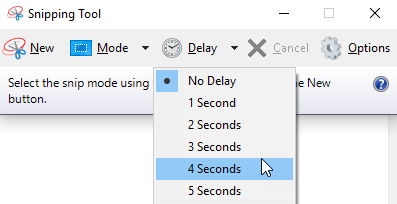
Dalam beberapa saat, anda boleh membuka menu popup atau menu klik kanan dan kemudian tunggu sehingga penangkapan skrin bermula. Nikmati!
Nota: Anda juga boleh menarik atau menangkap imej anda melalui borang percuma, tetingkap atau pukulan skrin penuh semasa memasukkan gambar anda dengan mengklik anak panah bawah di sebelah butang mod pada skrin alat snipping.
- « Lakukan isi sifar menggunakan cd linux live
- Jadikan penulis OpenOffice kelihatan dan berfungsi lebih seperti Microsoft Word »

